Cách sử dụng hàm IMAGINARY trong Excel
Trong bài viết này, chúng ta sẽ tìm hiểu về cách sử dụng hàm IMAGINARY trong Excel.
Số COMPLEX (inumber) trong excel được suy ra cho số toán học có hệ số thực và ảo. Trong toán học chúng ta gọi nó là hệ số của i hoặc j.
i = (-1) ^ 1/2 ^ Căn bậc hai của số âm là không thể, vì vậy, vì mục đích tính toán, -1 được đặt tên là ảo và gọi là iota (i hoặc j). Để tính toán một số thuật ngữ như hình dưới đây.
A = 2 + (-25) ^ 1/2 ^ A = 2 + (-1 25) ^ 1/2 ^ A = 2 + (-1 5 5) ^ 1/2 ^ A = 2 + 5 (-1 ) ^ 1/2 ^ X + iY = 2 + 5i Phương trình này ở đây là Số phức (số) có 2 phần khác nhau được gọi là phần thực & phần phức hoặc phần ảo Hệ số của iota (i) là 5 được gọi là phần ảo và phần 2 còn lại gọi là phần thực.
Hàm IMAGINARY trả về hệ số của phần thực từ đối số là số phức (inumber) có cả phần thực và phần ảo.
Cú pháp:
=IMAGINARY (inumber)
inumber: số phức có cả thực và ảo Hãy cùng hiểu hàm này bằng cách sử dụng nó trong một ví dụ.
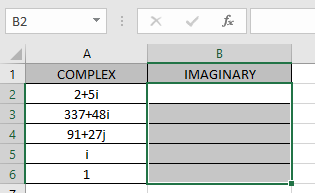
Ở đây chúng ta có các giá trị mà chúng ta cần trích xuất phần thực của số phức (inumber)
Sử dụng công thức:
=IMAGINARY (A2)
A2: số phức (inumber) đối số đã cho làm tham chiếu ô.
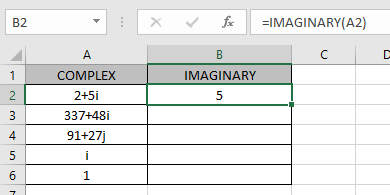
Như bạn có thể thấy số phức có real_num = 2 & phần ảo = 5. Công thức trả về giá trị của phần thực là 2 ở đây.
Bây giờ sao chép công thức vào các ô còn lại khác bằng cách sử dụng phím tắt Ctrl + D.
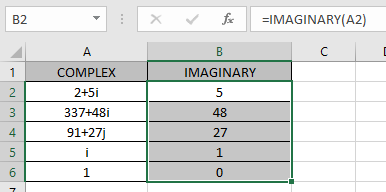
Như bạn có thể thấy, công thức hàm IMAGINARY cho kết quả tốt.
Bảng hiển thị ở đây giải thích thêm về kết quả
|
inmuber |
Real part |
Imaginary part |
|
= i = 0 + 1i |
0 |
1 |
|
= 1 = 1 + 0i |
1 |
0 |
Lưu ý: công thức trả về giá trị lỗi #NUM! lỗi nếu số phức có chữ thường i hoặc j (iota).
Hy vọng bạn đã hiểu cách sử dụng hàm IMAGINARY và ô tham chiếu trong Excel. Khám phá thêm các bài viết về hàm toán học trong Excel tại đây.
Vui lòng nêu thắc mắc hoặc phản hồi của bạn cho bài viết trên.
Các bài viết liên quan
Bài viết phổ biến:
liên kết: / logic-công thức-nếu-hàm-với-ký tự đại diện [Nếu có ký tự đại diện]